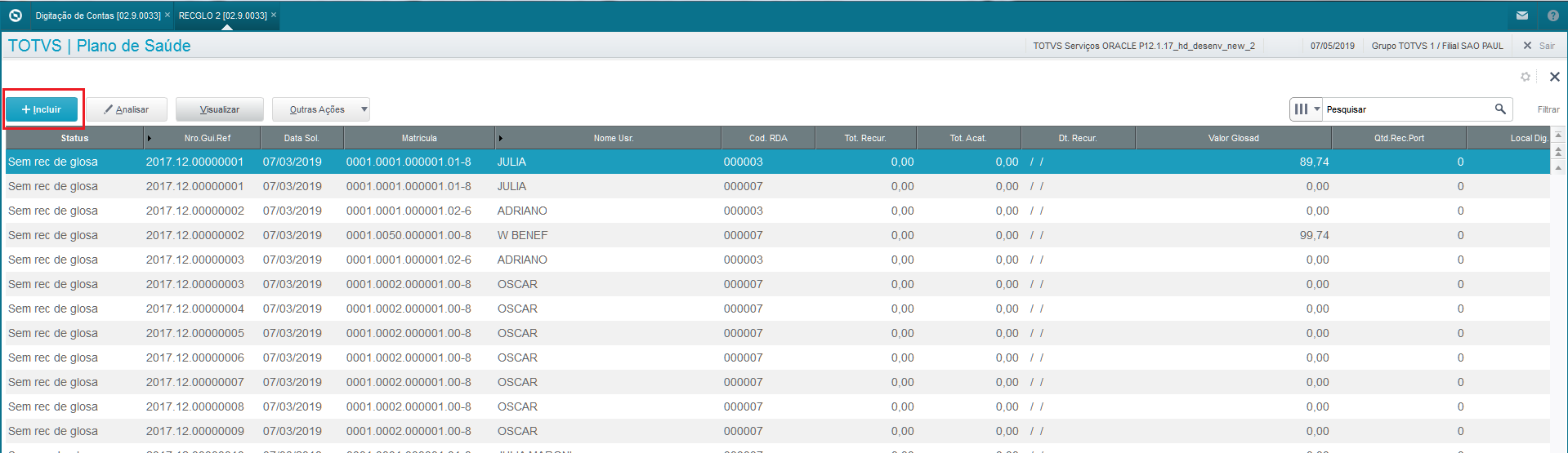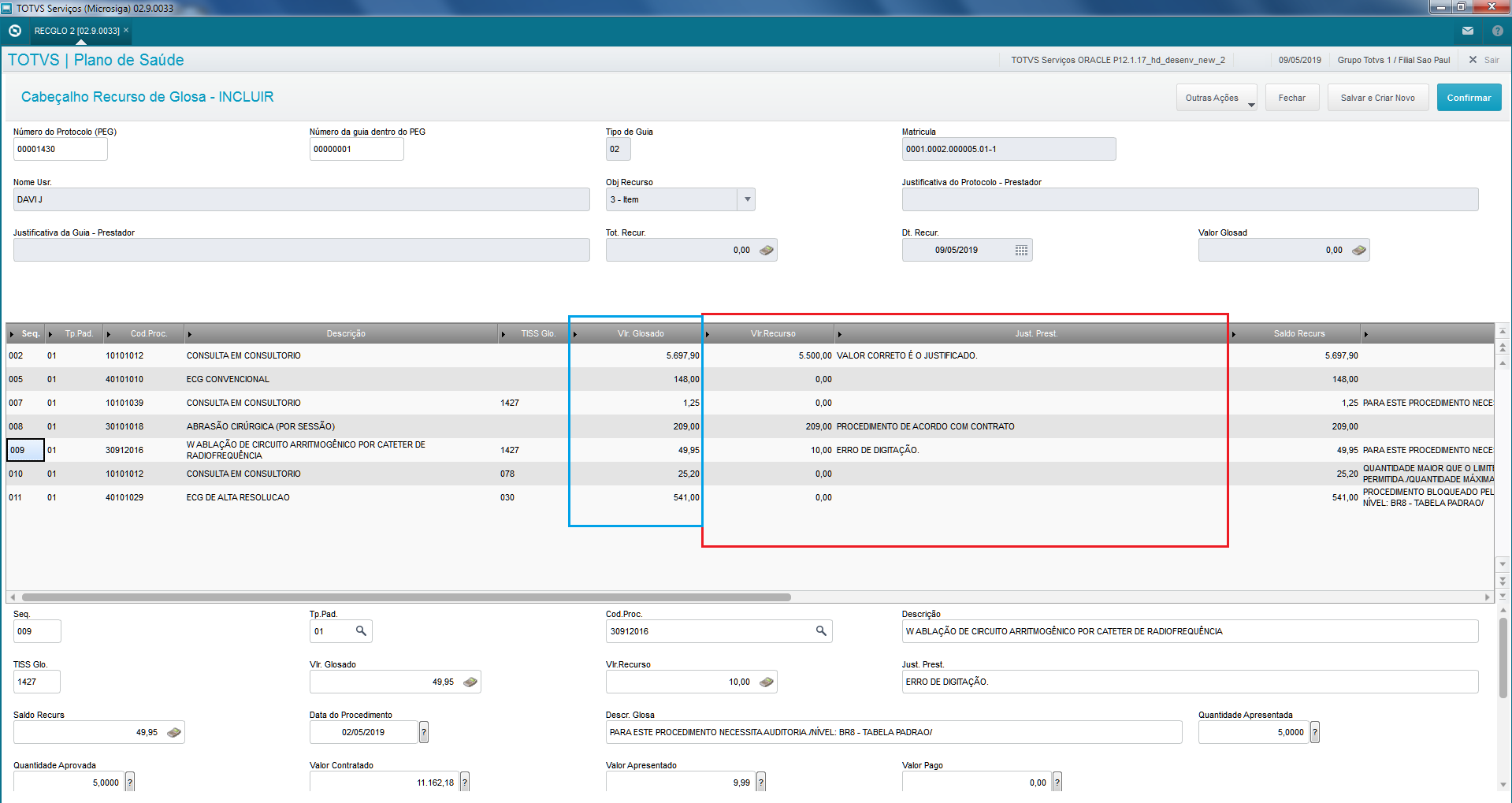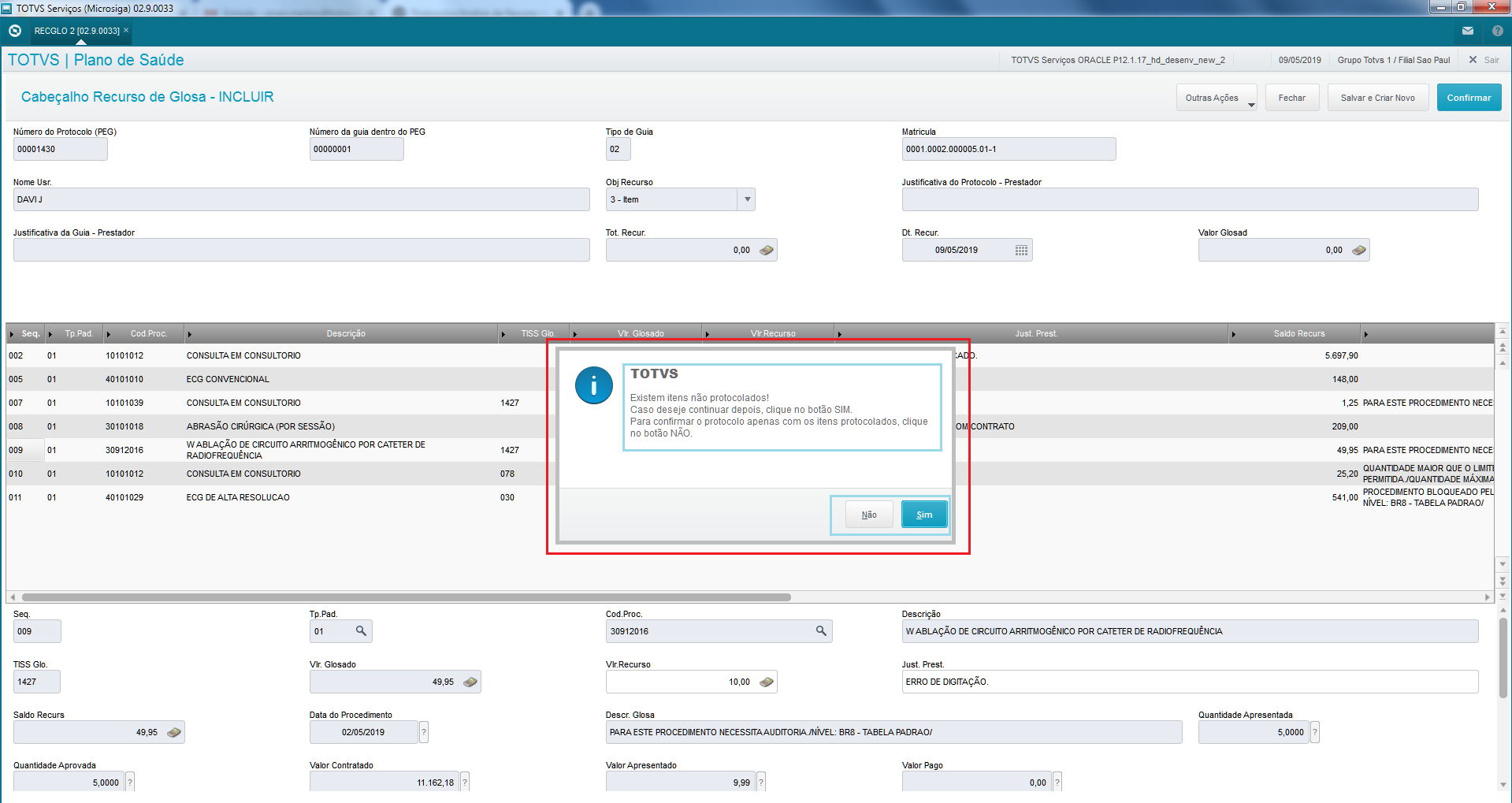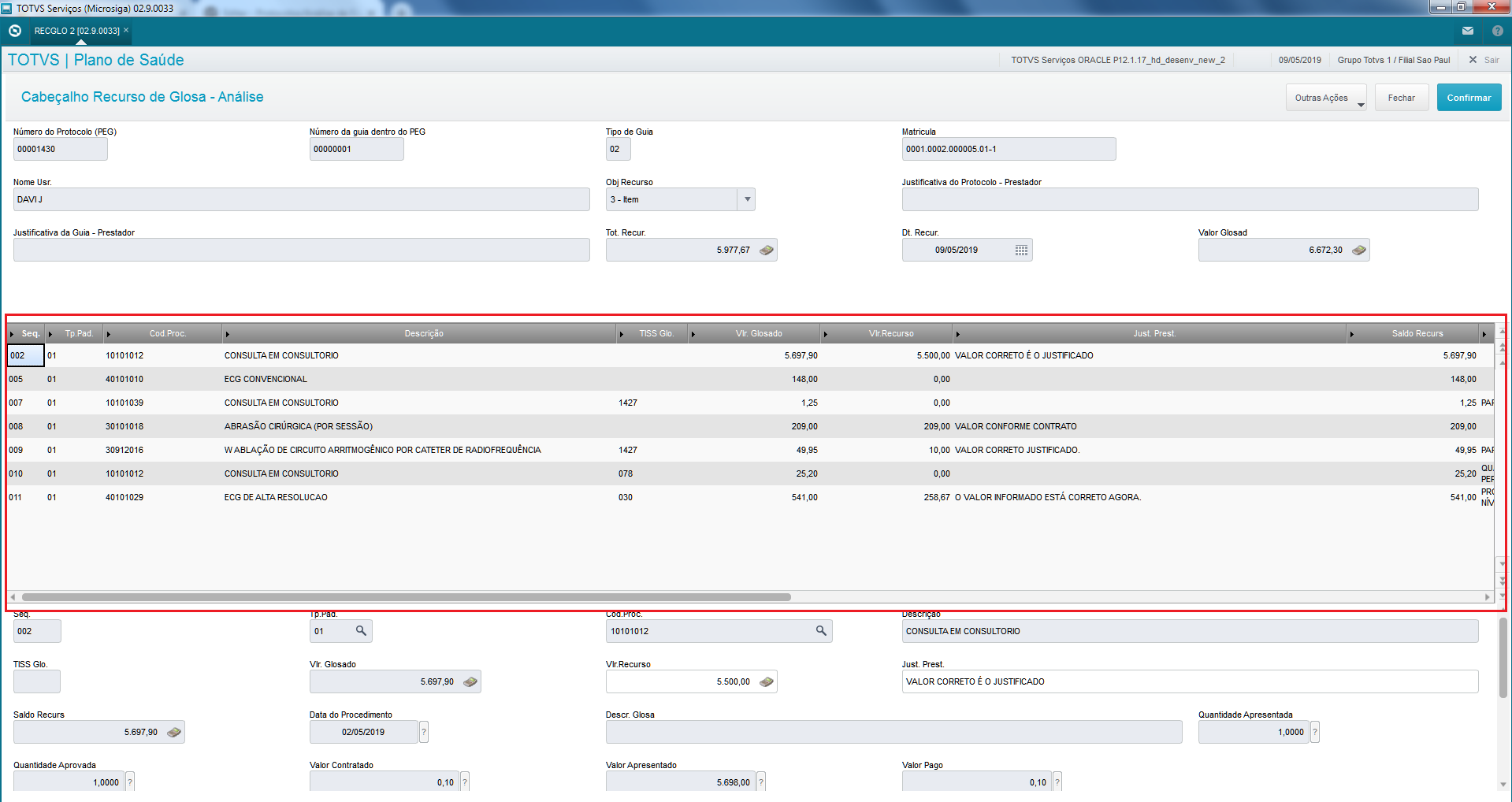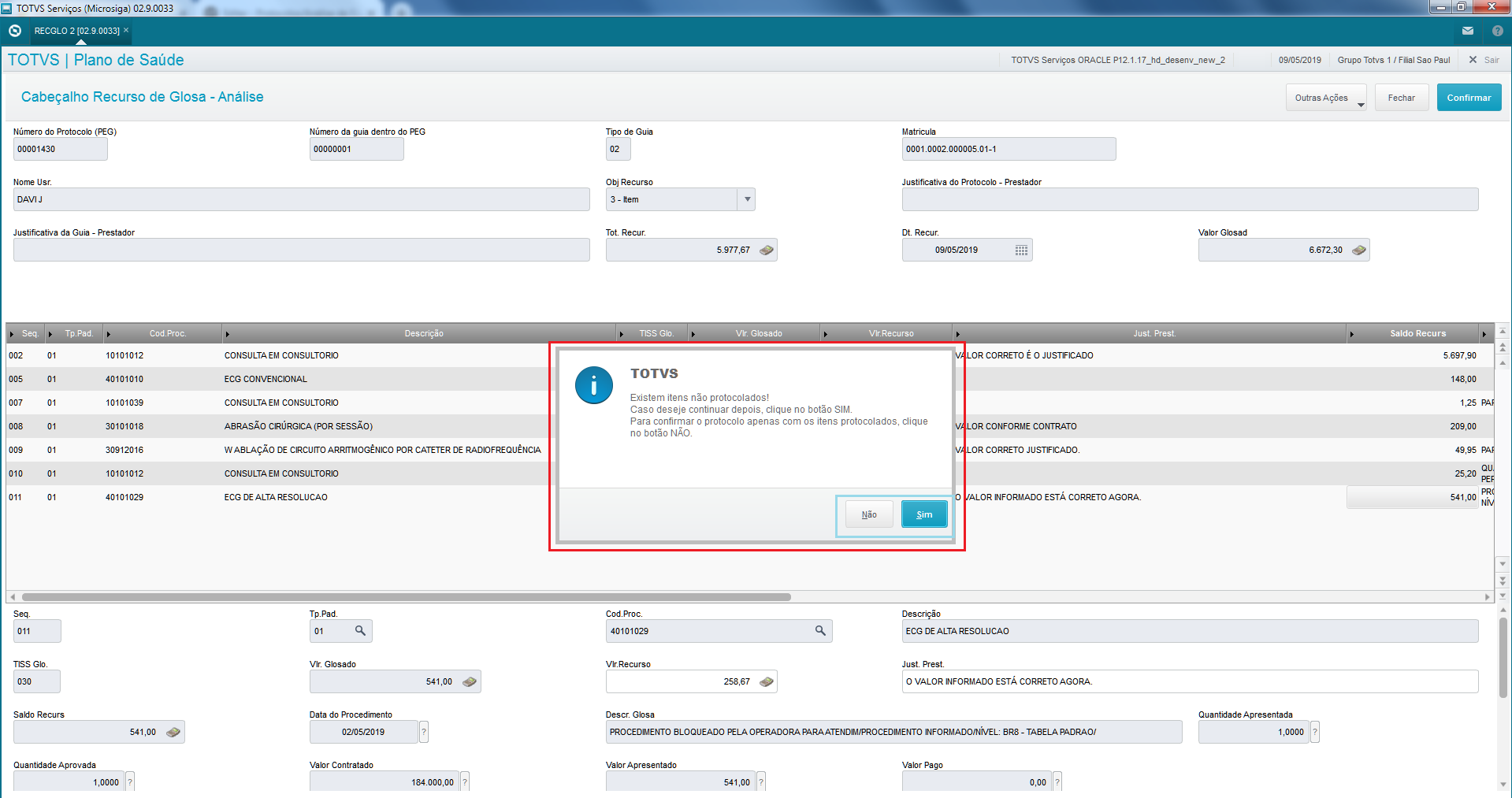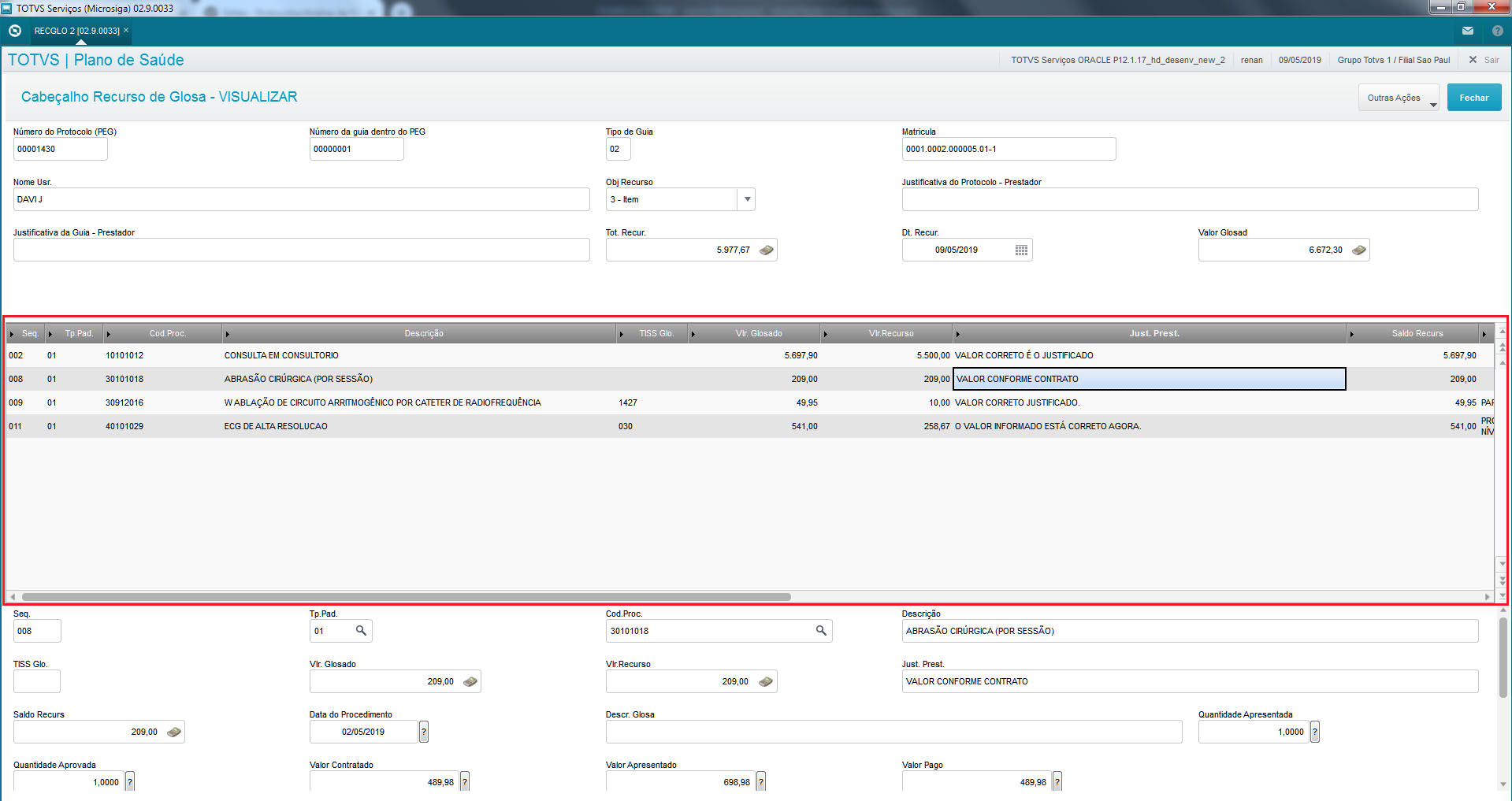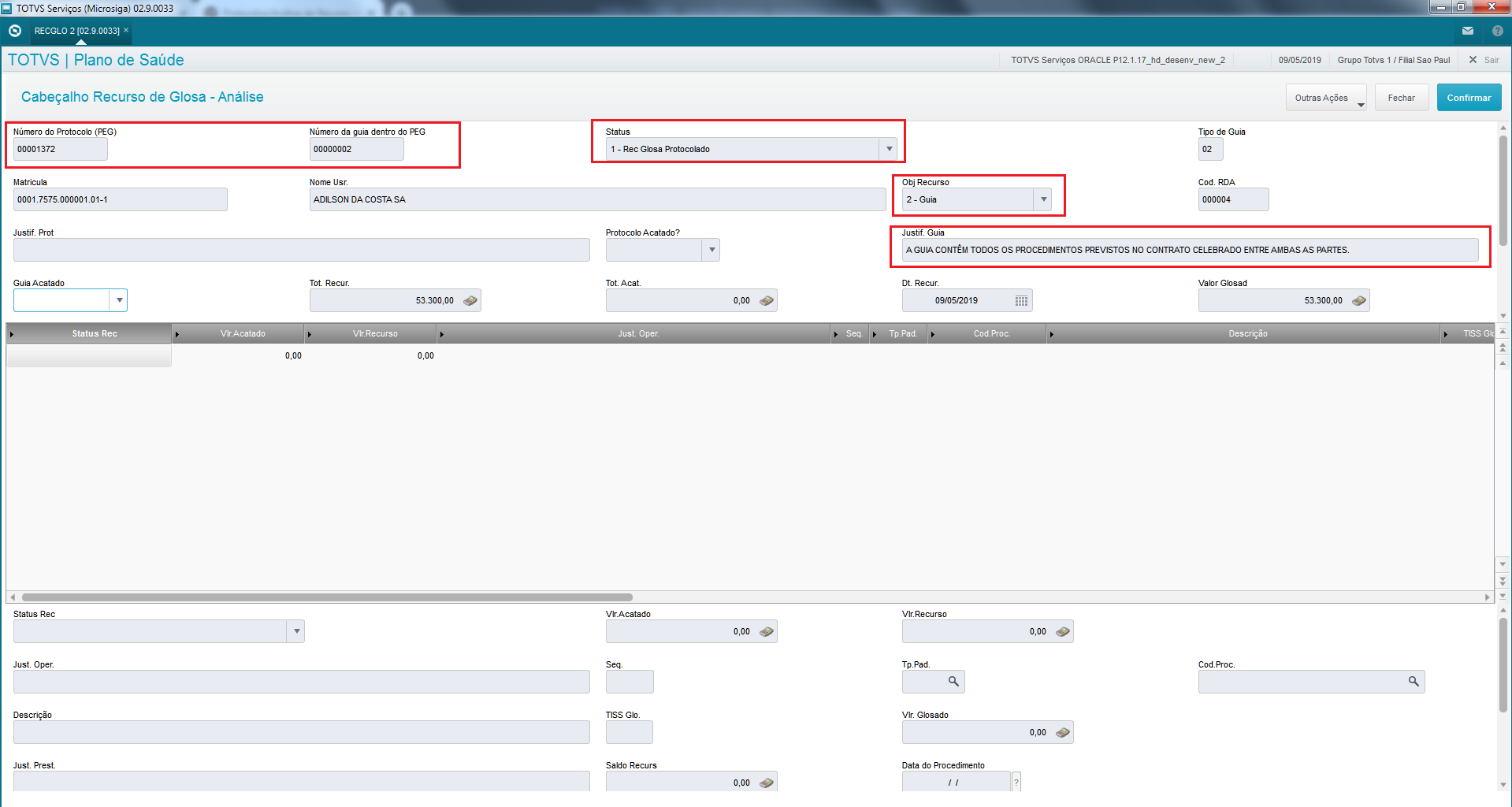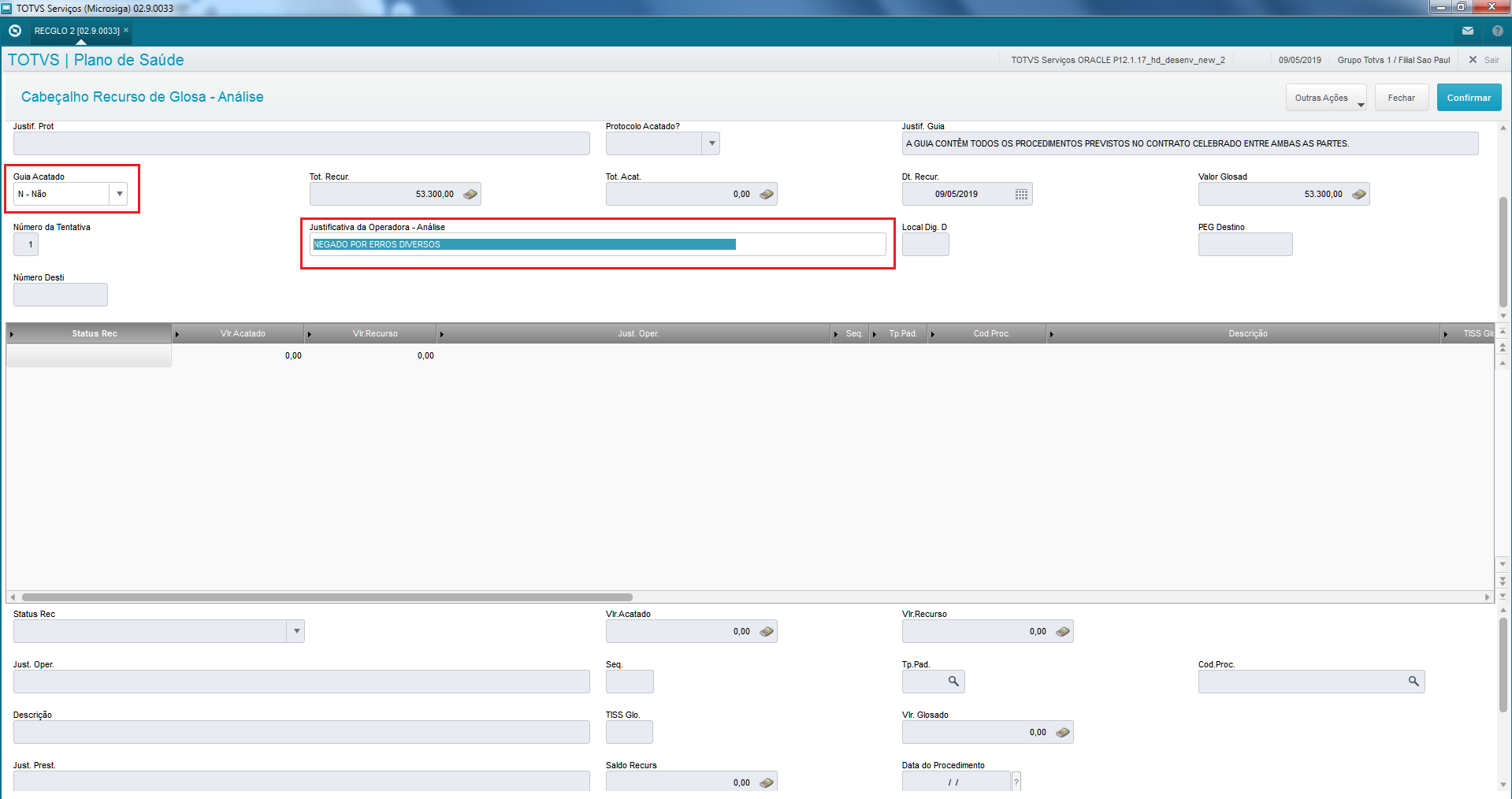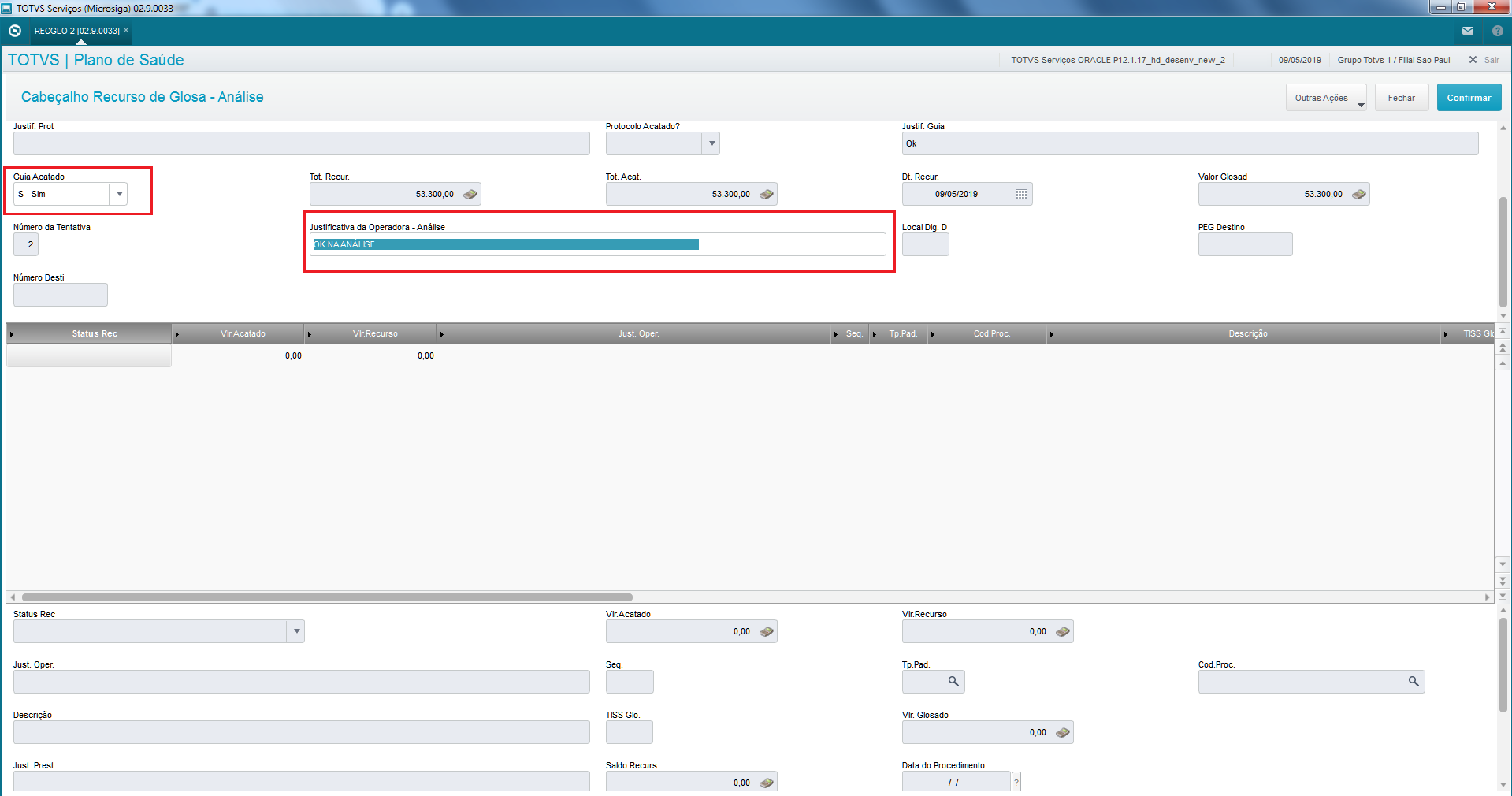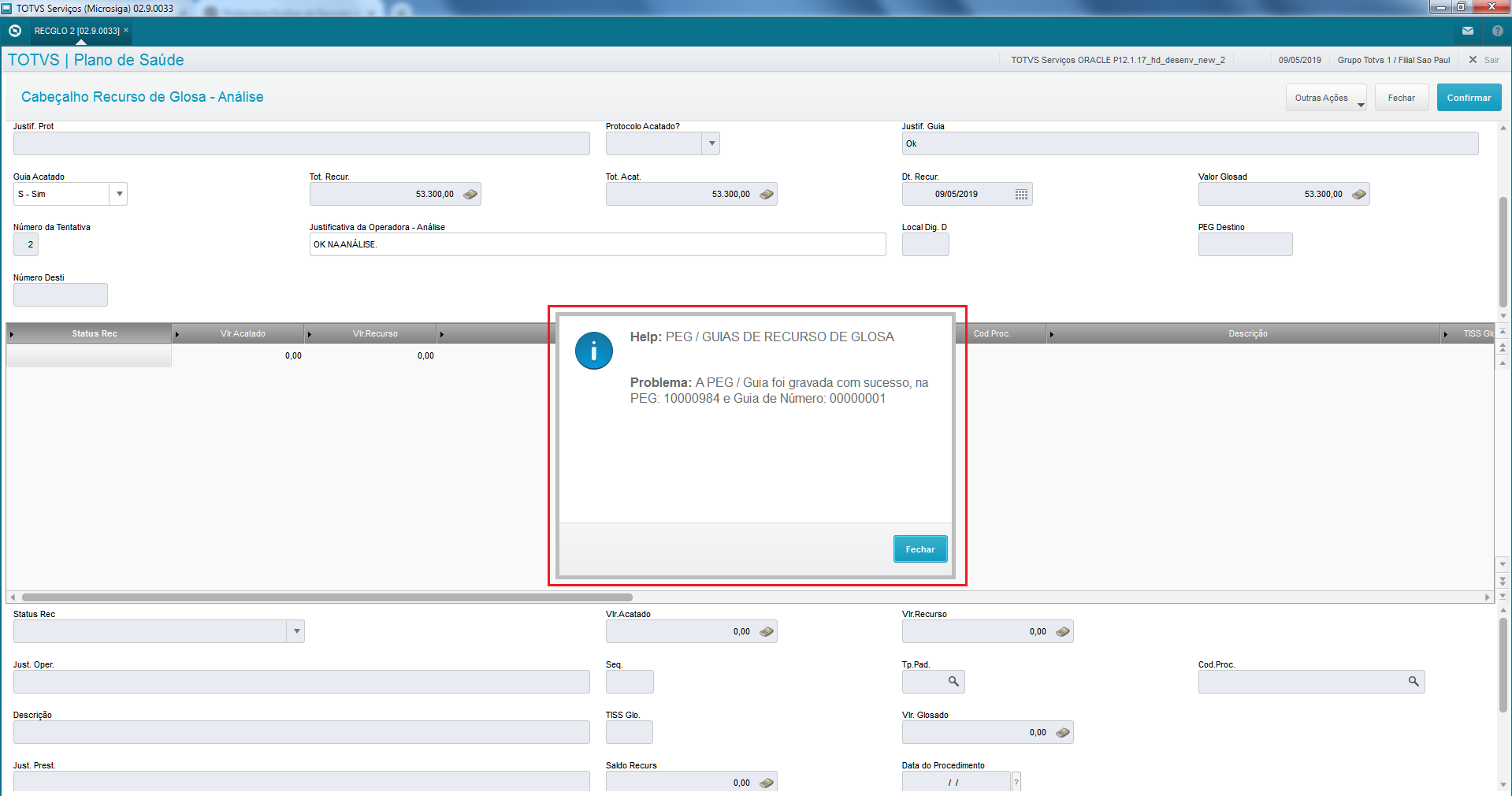Histórico da Página
...
- Visão Geral
- Configurações e Campos da rotina
- Utilização da Rotina de Inclusão de Protocolos de Recurso de Glosa
- Utilização da Rotina - Análise de Recurso de GlosaTela XXX
- Tela XXX
- Principais Campos e Parâmetros
- Principais Campos e Parâmetros
- Tabelas utilizadas
...
O Protocolo de Recurso por Itens é quando determinados eventos da guia foram glosados pela Operadora, mas na guia, tem outros itens válidos. No caso, seria uma guia válida, mas contêm alguns eventos que foram glosados, por não fazer parte do processo ou por outro motivo próprio da análise da Operadora.
Para protocolar um recurso de glosa por Itens, acesse a rotina de Protocolo/Análise de glosa no remote, em Atualizações / Proc. Contas / Protocolo/Análise de Glosa.
Para incluir um Protocolo de Recurso de Glosa, clique no botão Incluir.
Na tela de Protocolo, insira no campo Número do Protocolo (B4D_CODPEG) o número do Protocolo de Entrega de Guias (PEG), que contêm a guia com glosa. Após, digite o número da guia glosada, no campo Número da Guia dentro do PEG (B4D_NUMAUT). Após a inserção do número do PEG e Guia, o sistema verifica que a guia contêm itens glosados e exibe os itens para recursar no grid interior do sistema. No caso, o recurso de glosa a ser incluído será do tipo Itens (3), conforme padrão ANS.
Quando recursarmos o Protocolo por Itens, a Operadora pode Autorizar, Negar ou Autorizar parcialmente o valor do item.
- Como a glosa é por item, devemos no grid de itens, preencher o campo Vlr. Recurso e na sequência, preencher o campo Just. Prestador. Observe que temos a coluna Vlr. Glosado, que exibe o valor de glosa do evento e é este o valor que o prestador pode recursar, ou seja, pode recursar um valor igual ou menor que o exibido. Assim, na coluna Vlr. Recurso devemos colocar um valor igual ou menor que a glosa, de acordo com o desejado pelo prestador. Já no campo Just. Prestador, colocar a justificativa do prestador sobre o evento.
Demais colunas do grid são apenas para visualização e apenas os campos acima - Vlr. Recurso e Just. Prestador estão disponíveis para edição. Para cada evento do grid, basta informar o valor de recurso e a justificativa.
Informações title Atenção! Os itens glosados da guia já foram analisados anteriormente, pela tela de Análise de Glosas, presente no Digitação de Contas (Atualizações / Proc. Contas / Digitação de Contas). Contudo, além dos itens que foram glosados ou autorizados parcialmente nesta análise, será exibido no grid os itens que possuem a Glosa Automática, ou seja, a glosa que não é exibida para análise, pois o sistema considera automaticamente o valor do contrato como correto e não exibe o evento para análise.
Como este evento foi glosado, independente da análise anterior ou não, é exibido no grid normalmente, pois o prestador pode recorrer, para receber o valor que apresentou a Operadora.
Desta forma, caso ocorra a glosa automática para algum evento da guia, será exibido no grid, mesmo que não tenha siudo analisado pela equipe anterior de Análise de glosas no Processamento de Contas.
- Podemos ter vários itens para analisar, mas o prestador pode recorrer apenas de alguns, não necessariamente todos. Além disso, o analista que está lançando o recurso no sistema pode ter que interromper o processo e continuar depois.
Assim, caso todos os itens da guia tenham sido recorridos - ou seja - conste o valor de recurso e sua justificativa, ao clicar no botão Confirmar, o sistema grava o protocolo e fica no status Rec Glosa Protocolado.
Contudo, caso tenha recorrido de apenas alguns itens ou caia no caso do analista continuar depois, ao clicar no botão Confirmar, o sistema indaga o usuário se deseja continuar a análise depois ou se já terminou o protocolo. Preste atenção na mensagem da janela:- Se clicar no botão Sim, o sistema irá gravar todos os itens e entender que o usuário deseja continuar protocolando depois. Nessa situação, ao gravar o Protocolo não concluído, o status ficará como Rec Glosa Edição, que indica que ainda não foi terminado e não pode ser analisado.
- Se clicar no botão Não, o sistema grava apenas os itens que foram recursados e gravar o protocolo no status Rec Glosa Protocolado, onde já pode ser analisado pela equipe de análise de recurso de glosa. Além disso, é gerado o número do Protocolo, que será usado para consultar o status do protocolo via Portal ou Webservice, no campo B4D_PROTOC.
- Aqui, iremos escolher a opção Sim. O sistema grava o protocolo, que fica no status Rec Glosa Edição.
Para editar o Protocolo, devemos secionar o registro de Protocolo que esteja no status Rec Glosa Edição. Após, clicar no botão Outras Ações / Alterar Protocolo.
Informações title Atenção Somente é possível alterar um Protocolo de Recurso de Glosa enquanto estiver no status Rec Glosa Edição. Nos demais status do recurso, o protocolo não pode ser alterado!
- Ao clicar em Alterar Protocolo, é aberto o protocolo com os dados já salvos anteriormente, onde o analista pode continuar sua análise e terminar de lançar as informações no protocolo.
Novamente, se terminar de preencher todos os itens, informando valor e justificativa de recurso dos itens no grid, ao clicar em Confirmar, o sistema grava o protocolo e coloca no status Rec Glosa Protocolado. Se não preencher todos os itens do recurso, será exibido novamente o diálogo, onde podemos escolher finalizar o protocolo com os itens já recursados ou continuar depois.
Vamos inserir mais uma justificativa em um evento e após, clicar na opção Não, para finalizar o protocolo.- Vamos visualizar o protocolo, para verificar se consta apenas os itens protocolados. Para visualizar um protocolo, basta posicionar no grid e na sequência, clicar no botão Visualizar.
Visualizamos que ficou no protocolo apenas os itens protocolados, ou seja, que tenham valor e justificativa de recurso pelo prestador.
- Validações do Protocolo.
| Âncora | ||||
|---|---|---|---|---|
|
04.
...
Utilização da Rotina - Análise do Protocolo de Recurso de Glosa
| Âncora | ||||
|---|---|---|---|---|
|
- Análise do Protocolo de Recurso de Glosa do tipo PEG
...
- Para realizar a análise de um protocolo do tipo de Recurso por Guia, basta posicionar no grid no item desejado e na sequência, clicar no botão Analisar.
Será exibida a tela de Análise de Protocolos de Recurso de Glosa.
Como se trata de um recurso por Guia, a Operadora pode apenas Autorizar ou Negar o valor total do recurso, não existindo aqui autorização parcial, similar ao que ocorre com a PEG.
Na análise de recurso por Guia, o analista deve colocar no campo Guia Acatado (B4D_ACAGUI) se o protocolo está Acatado (Sim) ou Não Acatado (Não). Além disso, deve informar no campo Justificativa da Operadora - Análise (B4D_JUSOPE) o motivo de acatar ou não o Protocolo.
Demais campos são apenas visualização.Para confirmar a análise realizada pela Operadora, basta clicar no botão Confirmar. O sistema exibe na sequência um alerta padrão do MVC, indicando que o processo foi efetuado com sucesso.
No grid, o Protocolo ficou como o status Rec Glosa Negado, pois na análise, colocamos que o protocolo não foi acatado.
O prestador, ao receber a recusa do recurso, pode recorrer novamente, bastando seguir as etapas da Inclusão de Recurso de Glosa por Guia e realizar nova análise, conforme este tópico.
- Caso o protocolo tivesse sido acatado, o sistema irá gerar a nova guia de Recurso de Glosa em alguma PEG já existente para a o Prestador no mês e ano corrente -desde que a PEG seja do tipo Recurso de Glosa. Caso não exista PEG aberta para o Prestador no mês corrente, o sistema irá criar uma nova, PEG, para incluir a guia gerada.
- Vamos inserir outro protocolo de Guia, com a mesma Guia, mas iremos acatar desta vez, para exibir a mensagem que surge quando o protocolo é acatado.
Quando a Protocolo é acatado, o processo demora mais para ser concluído e exibir a mensagem de sucesso, pois o sistema verifica se existe PEG aberta ou se irá criar uma nova, para copiar a guia para esta PEG após análise, mas como Guia de Recurso de Glosa. No final do processo, é exibido o código e número da nova Guia gerada, bem como é gravado no protocolo, nos campos B4D_DCDPEG, B4D_DCDDLP e B4D_DNUMER os dados relativos ao local de digitação, código da da PEG e número da guia na PEG, para rastreio futuro.
Aviso title Atenção Lembrar da configuração da quantidade máxima de recursos de glosa permitido, na tela de configuração da Operadora de Saúde. Conforme valor informado no campo BA0_MAXRG, o sistema vai contando os recursos e quando ultrapassar o valor, não será mais aceito recursos por parte do prestador.
Ou seja, se o campo está configurado com o valor '3', o prestador só pode recursar para a mesma PEG até três vezes. Acima disso, não pode mais entrar com Protocolo de Recurso de Glosa, pois o sistema bloqueia.
Principais Campos e Parâmetros
...